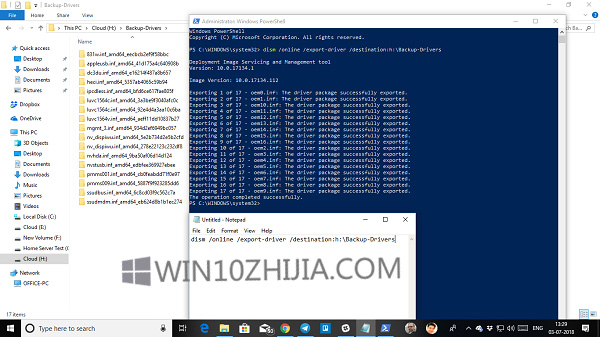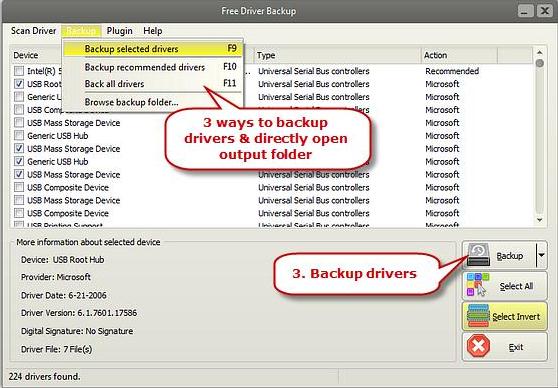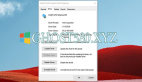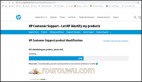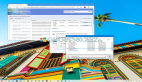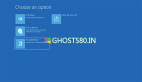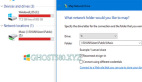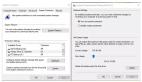如何在Windows 10中備份和還原驅動程序
設備驅動程序是一種軟件,可讓您在PC上使用任何操作系統。有圖形卡,鍵盤,鼠標和其他一切的驅動程序。現在可能會發生由于某種原因設備已停止工作,或者沒有響應的情況。在這種情況下,唯一的選擇是刪除驅動程序,并重新安裝它。在本指南中,我們將分享Win10中備份和還原驅動程序的一些***方法。
雖然聽起來很簡單,但并不是每個人都可以在Windows PC上使用他們的設備驅動程序。可能必須從OEM下載它或讓Windows通過下載更新來配置它。唯一的解決方案是備份驅動程序,以便您可以隨時使用它。這對于OEM不再具有設備驅動程序的舊設備非常有用。
如何在Windows中備份和還原驅動程序
在我們開始之前,要完成所有這些操作,您需要擁有帳戶的管理員權限。您應該知道,除非您非常清楚這些,否則不要嘗試它們。我們將從Windows內置方法開始,然后建議一些易于使用的界面的第三方軟件。
使用命令提示符和PowerShell的備份驅動程序
我們將在這里使用流行的工具DISM(部署圖像服務和管理)。它可以批量導出和導入驅動程序。
在PC上的任何位置創建文件夾“Driver-Backups”,而不是安裝Windows的驅動器。
使用管理員權限打開命令提示符,并執行以下命令 -
- dism /online /export-driver /destination:"Driver-Backups folder path"
此處以及后面的其他內容中,“Driver-Backups文件夾路徑”是您創建的文件夾的路徑。 如果您在D驅動器上創建了此文件夾,則路徑將為D:\ Driver-Backups。
這將導出windows 10 PC中該文件夾中的所有驅動程序。 它應該說 - 操作成功完成。 確保在您的某個云端硬盤中保留該文件夾的備份。
驅動程序服務命令僅支持.inf文件。 不支持Windows Installer或其他驅動程序包類型(如.exe文件)。
現在這是交易。 雖然此工具允許您導出所有驅動程序,但它無法幫助您將這些驅動程序安裝回Windows。 該命令有一個選項/添加驅動程序,但它可以與Win10 ISO映像一起使用。 如果要創建ISO,然后計劃安裝它,則可以使用以下命令。
使用管理員權限打開命令提示符。
導航到“備份驅動程序”文件夾。
執行以下命令 -
- dism /ISOIMAGENAME /Add-Driver /Driver:"Driver-Backups folder path" /Recurse
如果您習慣使用PowerShell而不是命令提示符,則也可以使用它。 它提供了一個命令,即Export-WindowsDriver -Online -Destination“Driver-Backup文件夾路徑”,它允許您進行備份。 請在此處閱讀有關使用PowerShell導出設備驅動程序的詳細信息。
在windows 10中還原設備驅動程序
如果您遵循此方法,***手動安裝驅動程序。 您將不得不一個接一個地做,但萬一出現問題,您將更好地了解導致問題的原因。 確保備份驅動程序的路徑方便。
--使用Win + X快速鏈接菜單打開設備管理器。
--現在,右鍵單擊要為其安裝驅動程序的任何設備,然后單擊“更新驅動程序”。
--您將有兩個選項,自動和手動。 選擇瀏覽計算機以查找驅動程序軟件
--在下一個屏幕中,您需要復制粘貼文件夾路徑,并選擇包含子文件夾的選項。
--點擊下一步。
設備管理器現在將搜索可用于硬件的驅動程序并進行安裝。 Windows可能已使用新版本更新它,但如果要回滾或保留舊版本,則可以執行此操作。
備份和還原驅動程序的軟件
如果您正在尋找一種在windows 10中備份驅動程序的簡便方法,那么您也可以使用可以為您執行此操作的第三方軟件。 該軟件可以創建備份,然后根據需要恢復它們。
免費驅動程序備份就是這樣一個可以為您做到這一點的軟件。 除了驅動程序,它還可以備份cookie,注冊表和其他東西。 它還提供建議,或者您可以選擇備份所有驅動程序。 恢復也很容易。 只需指出備份文件夾,它就會啟動并逐個安裝。
您可以查看的其他一些是Driver Sweeper和Double Driver。 如果您特別想要更新AMD驅動程序,請查看AMD Autodetect,對于Intel,請查看Intel驅動程序更新實用程序。